Как найти необходимую информацию в Интернете
Однако зачастую люди не могут найти там никакой информации о своих служивших и воевавших родственниках, друзьях, знакомых. В этом случае следует делать прямые запросы в специальные организации, которые предоставят Вам необходимую информацию в случае наличия таковой. В крайнем случае подскажут куда следует обратиться.
В этой статье мы рассмотрим где найти информацию о пропавших без вести во время Великой Отечественной Войны, о месте захоронения, боевом пути, награждениях и пр. Итак, если Вы ничего не нашли на Мемориале и подобных сайтах, то ниже приведен перечень основных мест, где хранятся документы, и откуда следует начинать поиск.
Местные военкоматы – место учета и призыва бойца. Там можно найти «призывную карту», которая оформлялась на каждого призывника.
Центральный архив Министерства Обороны РФ (ЦАМО)
Адрес: 142100, г. Подольск Московской обл., ул. Кирова, д. 74.
В ЦАМО хранятся данные о служивших в рядах Красной армии во время Великой Отечественной войны. Здесь расположены архивы Народного комиссариата обороны за период с 1941 г. Картотеки ЦАМО содержат данные о:
- Наградных документах
- Потерях рядового и офицерского состава
- Личных делах офицеров и генералов
- Военнопленных и погибших в плену
Центральный военно-морской архив Министерства обороны Российской Федерации (ЦВМА)
Адрес: 188350, г. Гатчина, Ленинградская обл., Красноармейский проспект, д. 2.
ЦВМА содержит информацию о служивших на Военно-Морском флоте СССР в период с 1941 года.
Военно-Медицинский музей Министерства обороны
Адрес: 191180, г. Санкт-Петербург, Лазаретный пер., д. 2
Содержит огромных архив (более 60 млн.) военно-медицинских документов: сведения о ранениях, пребывании в госпиталях и др. медицинских учреждениях вооруженных сил СССР, истории болезни и т.п.
Российский государственный военный архив (РГВА)
Адрес: 125212, г. Москва, ул. Адмирала Макарова, д.29
РГВА является одним из самых крупных архивов Европы – содержит практически всю военную документацию РККА. Здесь можно найти данные о всех проходивших службу в органах НКВД, ВЧК, ОГПУ, НКГБ, МВД СССР. Также здесь располагаются документы об иностранных военнопленных и узниках лагерей времен Второй мировой войны и последующего периода.
Российский государственный архив социально-политической истории (РГАСПИ)
Адрес: 103821, г. Москва, ул. Б. Дмитровка, д. 15
РГАСПИ хранит документы Центрального штаба партизанского движения. Здесь можно найти сведения о всех участниках партизанского движения 1941-45 гг.
Районные государственные архивы – содержат сведения о партизанских отрядах и подпольных группах, сформированных местными партийными и комсомольскими органами во время ВОВ.
Центральный архив общественных движений Москвы (ЦАОДМ)
Адрес: 109544, г. Москва, ул. Международная, д. 10
ЦАОДМ содержит сведения о тех, кто принимал участие в боевых действиях в составе дивизий народного ополчения г. Москвы.
Центральный государственный архив историко-политических документов г. Санкт-Петербурга (ЦГАИПД СПБ)
Адрес: 193060. г. Санкт-Петербург, ул. Смольного, д. 1/3
ЦГАИПД СПБ содержит сведения о тех, кто принимал участие в боевых действиях в составе дивизий народного ополчения г. Ленинграда.
Государственный архив Российской Федерации
Адрес: 119817, г. Москва, ул. Б. Пироговская, д. 17
Управление Президента Российской Федерации по государственным наградам
Адрес: 103012, г. Москва, Старая площадь, д. 2/14
Эти заведения хранят сведения о награждениях за заслуги в защите Отечества (до 1974 г.). Кроме того, эту же информацию можно найти в ЦАМО, ЦВМА.
Главное управление кадров и военного образования Минобороны России
Адрес: 119160, г. Москва, 1-й Хорошевский проезд, д.3
Содержит архив данных о награждении медалями СССР за военные заслуги и отличия. Кроме того, данные можно найти в ЦАМО, ЦВМА, ЦА МВД, ЦА ФСБ, ЦАПВ, ЦАВВ и ГУК.
Международная Ассоциации «Военные мемориалы»
Адрес: 191021, г. Москва, Комсомольский проспект, д. 22
Здесь можно получить информацию, связанную с розыском военнослужащих, пропавших без вести в период ВОВ 1941 — 1945 гг. Кроме того, вся информация по находкам незахороненных останков, братских могил этого периода передается именно сюда.
Военно-Мемориальный Центр Вооруженных Сил Российской Федерации
Адрес: 119160, Москва, Знаменка, 19
Если Вы знаете, что разыскиваемый был похоронен где-то в дальнем зарубежье, то запрос следует направить в эту организацию.
Районные архивы ФСБ – содержат данные о тех, кто был в плену во время ВОВ и вернулся на Родину. Как правило, такие бойцы проходили через т.н. фильтрационные лагеря, и на них заводилось фильтрационное дело. Эти дела в дальнейшем были направлены в архивы ФСБ по месту рождения человека.
Сведения о военнослужащих, сотрудниках органов внутренних дел и органов безопасности, погибших или пропавших без вести при выполнении оперативных боевых заданий, в том числе и в период Великой Отечественной войны 1941 — 1945 гг., можно найти в:
- Управлении кадров Федеральной службы безопасности России — (101000, г. Москва, ул. Лубянка, д. 2)
- Центральном архиве внутренних войск (ЦАВВ) МВД РФ — (107150, г. Москва, ул. Подбельского, д. 5)
- Центральном архиве Федеральной пограничной службы (ЦАФПС) РВ — (141200, г. Пушкино Московской обл.)
- Центральном архиве МВД ТО — (101000, г. Москва, уд. Мясницкая, д. 1)
Рекомендуем также посмотреть видео, в котором научный сотрудник Российского военно-исторического общества подробно и доступно рассказывает о том, что и как надо делать для того, чтобы найти данные о родственнике, погибшем либо пропавшем во время Великой Отечественной Войны. Что можно найти самому в интернет, какая информация доступна только через письменный запрос в то или иное заведение и пр. актуальные вопросы и ответы:
Здравствуйте админ, скажите пожалуйста как найти файл на компьютере , потерявшийся буквально вчера. Пытался искать через Поиск, но результат неутешительный. Может есть какие-то секреты поиска пропавшей на компьютере информации?
Как найти файл на компьютере
Кто из нас друзья, не попадал в такую ситуацию. Сели Вы субботним вечерком за компьютер или ноутбук и обратили внимание на то, что рабочий стол сильно захламлён ярлыками, папками, текстовыми документами, видео и аудио файлами, соответственно вы решили навести здесь порядок. И правильно, это же ваш рабочий стол в конце концов.
Начали с ярлыков программ, посмотрели какие ненужные и удалили их вместе со старыми программами. Различные файлы находящиеся на рабочем столе рассортировали по папкам, ну а далее полезли в интернет в поисках какой-либо информации (а не качнуть ли мне фильмецов, давно не качал уже), и через какое-то время естественно нашли эту информацию в виде определённых файлов скачанных вам на компьютер. Затем все файлы опять рассортировали по нужным папкам, а кое какие забыли на рабочем столе и со спокойной совестью легли спать, вечер не прошёл зря.
Настало утро, вы включили компьютер, и естественно захотели посмотреть то, что вы вчера накачали с сонными глазами и вот в процессе просмотра обратили внимание, что очень нужного файла на рабочем столе нет, а вы над ним работали всю неделю. То ли вы его в папку какую скопировали, когда вчера порядок наводили, то ли вовсе удалили. Открываете корзину, а там нужного файла нет. Посмотрели по папкам и тоже не нашли. По спине пробежали неприятные мурашки. Где только не искали, и на диске D: и в папке "Загрузки", и "Мои документы", но найти файл на компьютере вы не можете. Вот тогда друзья вы задаётесь извечным вопросом "Что делать?"
Во первых нужно успокоится. Никуда ваш файл скорее всего не делся и никакие хакеры его с вашего компьютера не украли (больно он им нужен). Всё что вам нужно, это просто правильно воспользоваться поиском файлов на вашем компьютере.
В первую очередь откроем корзину и внимательно посмотрим её содержимое, если нужного файла там нет, значит продолжаем поиски в других местах.
- Примечание : если наша статья не поможет Вам найти пропавший файл, воспользуйтесь специальной программой для поиска файлов на компьютере под названием .
Как найти файл на компьютере по его имени
Во вторых, вы наверняка помните название файла, и можно просто ввести его в поле "Поиск" окна "Этот компьютер", нажать Enter, произведётся поиск файла на всём пространстве жёсткого диска и файл наверняка будет найден. Например один мой знакомый потерял недавно текстовый файл под названием "Письма". Нашли мы данный файл таким образом, ввели в поле Поиска слово Письма и нажали Enter, результат не замедлил себя ждать. Если ваш файл состоит из нескольких слов, но вы помните только одно слово, введите это слово в поле Поиска, наверняка ваш пропавший файл всё равно найдётся.

Как найти файл на компьютере по расширению
Поиск пропавшего файла может выглядеть немного посложнее, если вы не помните название файла. Но тогда вы наверняка знаете его рабочее расширение. Что это такое? Расширения файлов придуманы программистами для определения типа файлов. То есть каждый файл принадлежит к определенной программе, и благодаря расширению файла Windows понимает какая программа может работать с этим файлом. Расширение всегда отделяется от имени файла точкой, например возьмём файл VirtualDub.zip, как видите название файла VirtualDub, а его расширение.zip говорит о том, что это архивный файл и работать с ним могут программы архиваторы WinRAR , Hamster Free ZIP Archiver или 7-Zip.

Другими словами, если у вас пропал текстовый файл, который вы печатали в программе Microsoft Office Word, значит расширение у вашего пропавшего файла.docx. Если у вас пропала фотография или картинка, значит расширение наверняка будет.jpg. Если пропал фильм, расширение вполне может быть.avi, flv или mkv.
Что делать, если вы не помните расширение пропавшего файла?
Наверняка у вас на компьютере есть ещё подобные файлы, нужно просто посмотреть расширение у этих файлов. По умолчанию в Windows 7 и Windows 8 расширения файлов скрыты и вы их не увидите. Чтобы увидеть расширения файлов идём в окно "Этот компьютер" и выбираем "Вид" - "Параметры" - "Изменить параметры папок и поиска"

- "Вид" снимаем галочку с пункта "Скрывать расширения для зарегистрированных типов файлов", нажимаем Применить и ОК.

Обратите внимание, теперь у многих файлов на вашем компьютере добавились после имени расширения.
Если вы узнали расширение вашего пропавшего файла (например zip), то вводим его в поле "Поиск" и жмём Enter. Как видим наш файл VirtualDub.zip нашёлся


Например мы потеряли фильм с расширением avi. В результатах поиска будут все фильмы находящиеся на вашем жёстком диске, вам останется только просмотреть список и выбрать потерявшийся видеофайл.


Как найти файл на компьютере по его объёму
Многие опытные пользователи могут заметить, что у видеофайлов существует множество расширений и как тогда искать?
Один раз мой знакомый попросил меня найти пропавший фильм. Обратив внимание на то что все другие фильмы на компьютере моего знакомого в формате.AVI, я попробовал найти файл по расширению, но не тут-то было, файл не находился, тогда я решил найти файл по его объёму. Все видеофайлы моего знакомого занимали примерный объём 1,45 ГБ я сделал вывод, что пропавший фильм занимает такой же объём. Осталось только ввести в Поиске нехитрую команду
System.Size:>1000МБ, она означает - искать все файлы на компьютере объёмом более 1ГБ.

Поиск выдал двадцать видеофайлов среди которых был файл совсем без расширения, но название имел точно такое же как и у пропавшего фильма. Присвоив ему расширение.avi я решил проблему. Как оказалось позже, таким образом друзья решили надо мной подшутить и специально убрали расширение, думая что я не справлюсь и не найду пропавший файл.
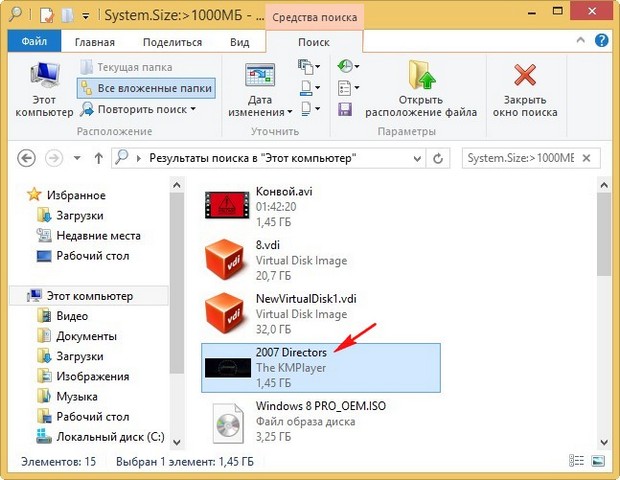
Как найти скрытый файл на компьютере
Иногда в следствии системного сбоя или вирусной активности некоторым файлам операционная система может присвоить атрибут "Скрытый" и если в настройках системы не отмечен пункт "Показывать скрытые файлы и папки", то файлы свои вы не увидите и не найдёте их даже через "Поиск", хотя с ними в это время ничего не случится.
Для того чтобы скрытые файлы были видны в операционной системе идём в окно "Этот компьютер" и выбираем "Вид" - "Параметры" - "Изменить параметры папок и поиска"

- "Вид", затем отмечаем пункт "Показывать скрытые файлы и папки", Применить и ОК.

Вполне возможно сейчас ваш пропавший файл появился на рабочем столе. Или вы можете найти его через функцию поиска по названию или расширению, как это делать вы уже знаете.
Как найти файл на компьютере по его содержанию
Например вы потеряли текстовый файл напечатанный в любой текстовой программе для работы с текстом, например Microsoft Office Word, OpenOffice или блокноте. Думаю вы должны помнить хотя бы часть его содержания. У меня на компьютере есть файл с таким содержимым "Как найти файл на компьютере" вводим этот текст в поле поиска и жмём Enter, сразу находится файл содержащий этот текст.


Как найти файл на компьютере с помощью программы Total Commander
Это классный файловый менеджер сможет найти пропавший на вашем компьютере файл сразу по нескольким приметам: по названию, расширению, по содержащемуся тексту.
Запускаем Total Commander и выбираем место поиска, например весь диск C:, далее "Команды" и "Поиск файлов"
Если хотите искать файлы по названию или расширению, то вводим их в поле "Искать файлы". далее жмём кнопку "Начать поиск"
Если хотите искать файлы по содержащемуся в них тексту, тогда вводим тот текст, который помните в поле "С текстом" и не забываем поставить напротив галочку и нажимаем "Начать поиск"

Здравствуйте, дорогие друзья!
Мы посвятили много времени тому, как готовиться к ЕГЭ по истории и обществознанию, мы разобрали львиную долю заданий, принципы их выполнения и многое другое. Кстати, чтобы найти всё это и сразу, рекомендую зайти на страницу
Однако мы мало уделили внимания методической помощи абитуриентам: где и как найти информацию в Интернете? Зачастую многие говорят: «В интернете всё есть», «Так, Интернет же есть»..., однако мало кто реально умеет искать информацию в сети, и не заходит дальше первой страницы поисковика. О том, как правильно искать информацию в Интернете — эта статья!
Миф о том, что люди умеют искать информацию в Интернете опровергает мой ежедневный опыт общения со студентами: бывает, на зачете видишь, что группа слабенькая, и закрываешь глаза на то, что студент ищет в телефоне материал. Забивает, значит студент в поисковик запрос «Реформы Витте».
И вот, значит, студент, которому я читал подробную лекцию по эпохе Николая Второго пытается мне «впарить» материал из Википедии... После его попытки, задаешь ему вопрос: «А какие положительные стороны, по Вашему мнению, имели эти реформы?», а в ответ молчание.
Почему? Потому что, в Википедии не отражены готовые точки зрения на реформы Сергея Юльевича. В итоге — слабенький трояк... В-третьих, студент не видит дальше третьей позиции в выдаче поисковика!
К чему я это говорю? К тому, что искать информацию в Интернете надо уметь! Человек, владеющий этим навыком смог бы сдать темы на твердую четверку, умей он находить информацию и с ней работать.
Итак, перво-наперво при поиске информации в Интернете Вам необходимо определиться с тем, на какую тему Вы будете искать инфу. К примеру, меня интересует тема реформы Витте. Как я буду это делать? Я пойду точно не к гуглу, я пойду в Яндекс, потому что Яндекс «заточен» под Россию, на нормальные и качественные сайты, а не на те, которые предлагает гугл. Я тут не критикую поисковики, просто знаю, как работает Яндекс, и как работает Гугл.
Чтобы продвинуться по поисковому запросу в Яндексе надо иметь реально качественный и уникальный контент. А откуда его можно взять? Только если перепечатать какую-нибудь историческую книжку, где априори гораздо больше информации, чем в Википедии. Либо ты специалист в теме и разбираешься в ней так, что создаешь уникальный контент.
Так что если Вам нужны какие-то специфические запросы по России, идите к Яндексу!
Далее я вводу запрос, и дальше не кликаю по первой попавшейся ссылке, которая, кстати уже ведет не на Википедию, а на сайт, где что-то есть по истории, а смотрю заголовки. Анализирую их исходя из своих задач: если мне просто тупо срочно узнать, я кликаю по первой ссылке, а если нужны подробности или концептуальный материалы, ищу концептуальный заголовок.
В нашем случае это будет заголовок "Реформы Витте. Попытка модернизации страны". Кликаю по ней и получаю классный материал, сделанную в 2005 году, когда студенты не особо пользовались Интернетом, а ещё ходили в библиотеки.
На рефераты не советую заходить, так как их как правило надо качать, а этому муторно, и не факт, что он окажется хорошим. Кстати, я скоро напишу пост о том, как написать нормальный, правильный реферат и приведу пример своего реферата, который напишу специально для этого поста!
Далее видим, что последняя ссылка на странице ведет на специализированный сайт по истории, кликаем — и получаем подробный, качественный уникальный материал. Заходим на вторую страницу поиска — и видим, что такой же качественной информации гораздо больше, чем на первой странице поиска!
Третья рекомендация — формулируй точно запрос! Если мне нужны реформы Витте, я и пишу «Реформы Витее», а не «Витте», «Вите», или как-нибудь по другому. Если мне нужно найти биографию человека, я пишу «Витте биография» — то есть стараюсь дать машите ключевое слово запроса и уточняющий элемент («биография»). И я не захожу в Википедию, так как там только общая информация по вопросу — в ней еще надо выудить то, что мне нужно! Лучше найти страницу с готовой инфой, чем искать в мобильнике нужную часть странице в Википедии!
Для интереса, ещё можно знать, что есть специальные символы, вводя которые, можно найти более нужную информацию в Интернете. Например знак пробела между словами означает для поисковой машины, что Вам нужна информация о двух элементах сразу, а не по отдельности. То же что и пробел означает знак «+». Там ещё много всяких символов есть, но это не так важно, как моя четвертая рекомендация о том, как найти информацию в Интернете: ищите материал на специализированных сайтах!
По сайту сразу видно, специализированный он или нет! Если там статьи обо всем, значит там ни о чем. Можете так и забить в поисковый запрос «Сайт по истории». Также пользуйтесь каталогами поисковиков. Например, сайты, попавшие в каталог Яндекса отличаются умом и сообразительностью..., шутка... 🙂 Более качественным контентом.
Из статьи может показаться, что я занижаю Google, на самом деле пользуюсь им гораздо чаще, чем Яндексом. Google более демократичнее что ли.
Надеюсь, Вам стало понятно, как найти информацию в Интернете? Если остались вопросы, задавайте в комментариях!

Самоучитель по работе с Интернет
Общаемся через Интернет (18 уроков)
Основы работы в сети Интернет (26 уроков)
Мобильные операторы в интернете (35 уроков)
Лучшая почта в Интернет (17 уроков)
Поиск информации в сети (9 уроков)
Сервисы Google (27 уроков)
Платежные системы (37 уроков)
Секреты Одноклассники.ру (14 уроков)
Секреты Вконтакте (14 уроков)
Скачиваем в интернет (17 уроков)
Ищем работу в Интернет (7 уроков)
Покупаем в интернет (19 уроков)
Лучшие Интернет-сервисы (41 урок)
Обзор видеосервиса YouTube (10 уроков)
Яндекс.Закладки (7 уроков)
Куда пойти вечером? (6 уроков)
Обзор интернет-энциклопедии Wikipedia (6 уроков)
Mail.ru Агент: Общение все-в-одном (11 уроков)
Skype: что нового? (11 уроков)
Twitter – самый популярный сервис микроблогинга (10 уроков)
Facebook – самая популярная социальная сеть в мире (10 уроков)
Обзор программы «QIP Infium» (10 уроков)
Я.Онлайн (8 уроков)
Создание страницы на сайте LiveJournal.ru (7 уроков)
Сайт знакомств Mamba.ru (6 уроков)
QIP 2010 (5 уроков)
Как заработать на SMS. Обзор сервиса «А1 Агрегатор» (10 уроков)
Интернет-банк «Альфа-Клик» (8 уроков)
Яндекс.Карты (10 уроков)
Сам удивился, сколько всего оказывается не знаю. Разобраны все подводные камни использования Интернет-ресурсов. Например, о том, как эффективно находить информацию более точно, пользуясь хэштегами в социальных сетях, как скачивать видео с ютуба не нарушая авторских прав... В общем, крайне рекомендую
Приобрести самоучитель на OZON
(Осторожно! Реферальная ссылка)
Чтобы получить Вашу часть комиссионных, отправьте мне на почту puchkovaa@сайт скрин, что купили книгу и номер вашего электронного кошелька.









